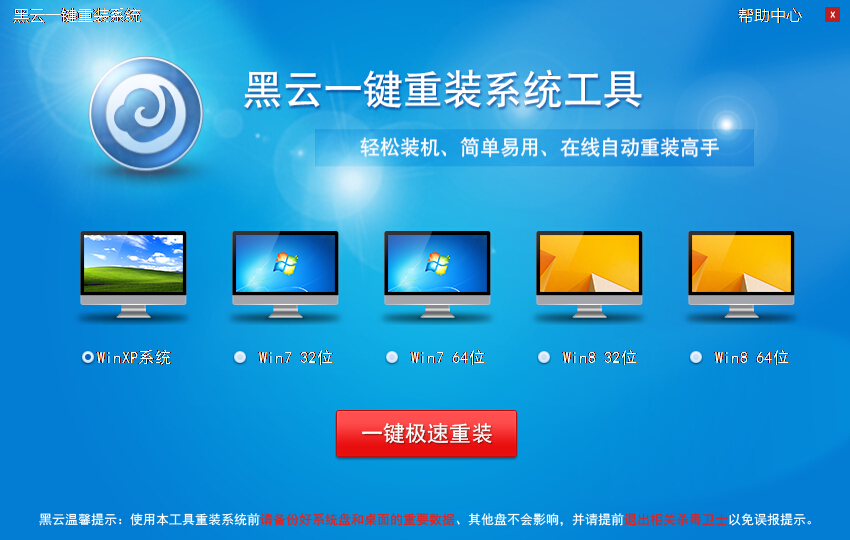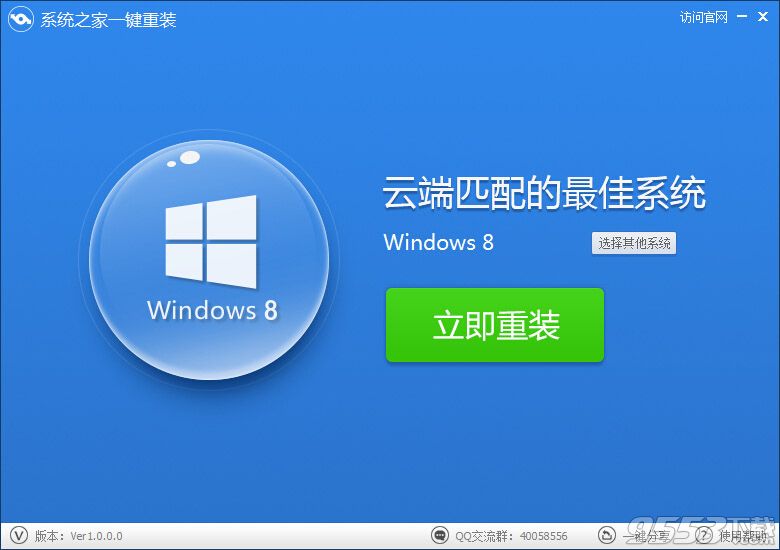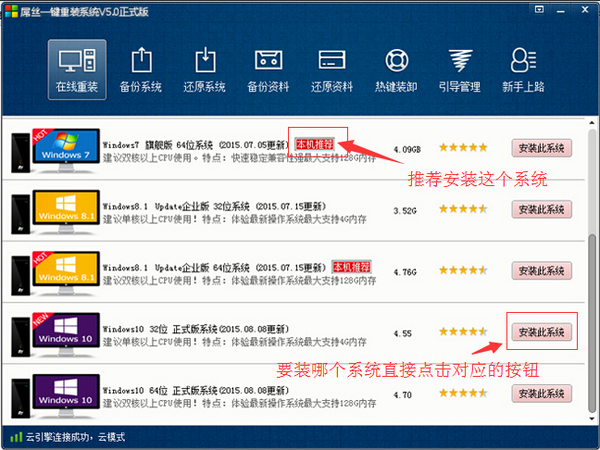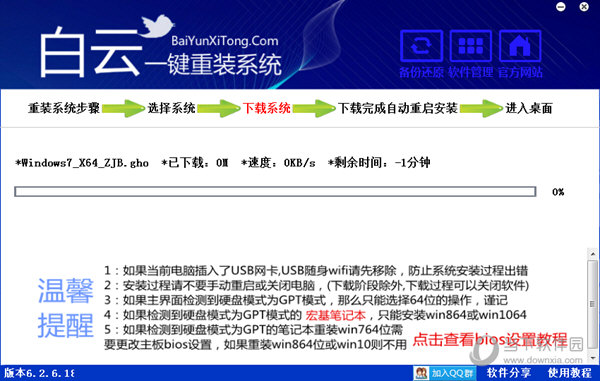Win10命令提示符cmd在哪 Win10以管理员身份运行方法
更新时间:2017-07-04 16:02:09
在电脑使用过程当中,我们很多时候需要打开命令提示符.而对于Win10系统用户来说,全新的系统刚开始用得不是很习惯,有的朋友还不知道Win10命名提示符在哪,下面百事网小编就为大家分享一下Win10以管理员运行方法,一起来看看吧。
方法一:
进入到C盘下的\Windows\System32目录,在该目录下方找到cmd.exe,然后单击选中后右键,在弹出的菜单中选择“以管理员身份运行”即可,如下图所示:

方法二:
在开始菜单旁边的搜索框中,输入“cmd”,在搜索结果出来之后,在搜索结果中,对着命令提示符程序,单击鼠标右键,菜单中点击选择“以管理员身份运行”,如下图所示:

方法三:
首先点击开开始菜单,然后再点击所有应用,在Windows系统,找到并右键单击,菜单中选择“以管理员身份运行”,如下图所示:

方法四:
鼠标在开始菜单图标上,鼠标右键,在弹出的选项中点击一下“命名提示符(管理器)”即可,如下图所示:

以上就是win10下找到cmd在哪的几种方法,都非常简单,大家只需要记住自己喜欢的一种方法即可。
系统重装相关下载
Win10技巧相关推荐
重装系统软件排行榜
- 【重装系统软件下载】屌丝一键重装系统V9.9.0尊享版
- 系统重装软件系统之家一键重装V1.3.0维护版
- 【电脑重装系统】系统之家一键重装系统软件V5.3.5维护版
- 【电脑重装系统】系统之家一键重装系统V6.0精简版
- 【电脑重装系统】小马一键重装系统V7.5.3
- 系统基地一键重装系统工具极速版V4.2
- 深度一键重装系统软件V8.8.5简体中文版
- 【重装系统】无忧一键重装系统工具V5.8最新版
- 【电脑系统重装】小马一键重装系统V4.0.8装机版
- 小白一键重装系统v10.0.00
- 【电脑重装系统】黑云一键重装系统软件V4.2免费版
- 黑云一键重装系统软件下载免费版5.9.6
- 【重装系统】魔法猪一键重装系统工具V4.5.0免费版
- 雨林木风一键重装系统工具V7.6.8贡献版
- 【一键重装系统】系统基地一键重装系统工具V4.0.8极速版
重装系统热门教程
- 系统重装步骤
- 一键重装系统win7 64位系统 360一键重装系统详细图文解说教程
- 一键重装系统win8详细图文教程说明 最简单的一键重装系统软件
- 小马一键重装系统详细图文教程 小马一键重装系统安全无毒软件
- 一键重装系统纯净版 win7/64位详细图文教程说明
- 如何重装系统 重装xp系统详细图文教程
- 怎么重装系统 重装windows7系统图文详细说明
- 一键重装系统win7 如何快速重装windows7系统详细图文教程
- 一键重装系统win7 教你如何快速重装Win7系统
- 如何重装win7系统 重装win7系统不再是烦恼
- 重装系统win7旗舰版详细教程 重装系统就是这么简单
- 重装系统详细图文教程 重装Win7系统不在是烦恼
- 重装系统很简单 看重装win7系统教程(图解)
- 重装系统教程(图解) win7重装教详细图文
- 重装系统Win7教程说明和详细步骤(图文)